03-5386-0220
10:00-13:00・14:00-18:00
(木/日定休)
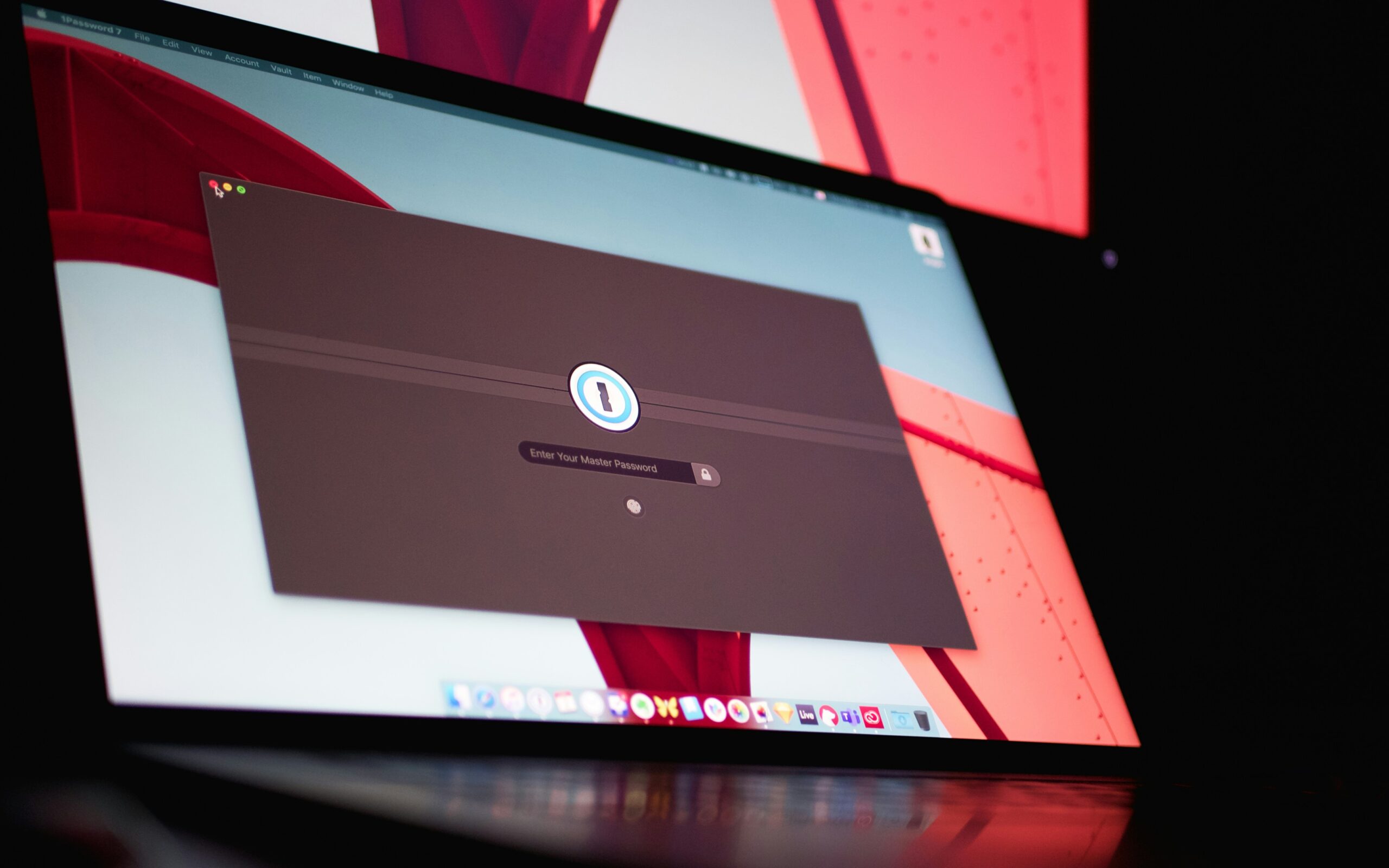
「Macにログインしようとしたらパスワードを忘れてしまった」
「ログインパスワードがあっているはずなのにログインできな場合の対処法を知りたい」
このような悩みをお持ちではないでしょうか。
結論からいうと、パスワードを忘れてしまった場合はパスワードを再設定する必要があります。パスワードがあっているはずなのにログインできない場合も、いくつかの対処法はあるものの、やはり再設定が必要になる可能性が高いです。
本記事では、パスワードを忘れてしまった・パスワードがあっているのにログインできない場合の対処法について解説します。
ファームウェアパスワード解除サービス
12,000円
私たち、MacLogicRepair(マック・ロジック・リペア)は、Mac修理のプロフェッショナル集団です。これまで5,000件以上の修理を対応し、他店では実現不可能な低価格でのMac修理を提供しています。どんなことでもご相談ください。解決への近道をご提案いたします。
Macでログインパスワードを忘れてしまった場合、基本的にはパスワードのリセットが必要です。リセットの方法は、FileValutが有効か無効かで異なります。
FileValut有効時におけるログインパスワードのリセット方法は以下の通りです。
ここからは、FileValutをどのような方法で有効にしているかで操作が変わります。
| FileValutの設定内容 | パスワードのリセット手順 |
|---|---|
| iCloudアカウントによるディスクのロックの解除を許可 | 1.「パスワードをリセット」画面でApple IDにサインイン 2.パスワードリセットをおこなうユーザーを選択 3.新しいパスワードを入力 4.「次へ」→「再起動」の順でクリック |
| 復旧キーを作成して、iCloudアカウントは使用しない | 1.「パスワードをリセット」画面で復旧キーの入力 2.「次へ」をクリック 3.パスワードリセットをおこなうユーザーを選択 4.新しいパスワードを入力 5.「次へ」→「再起動」の順でクリック |
FileValut無効時は「再起動してパスワードリセットのオプションを表示」が出てきません。そのため、ログインパスワードをリセットするためには「MacOS復旧」を利用する必要があります。
「MacOS復旧」を利用するまでの手順はCPUがIntel製かApple製かで異なります。
ここからは、CPU別の「MacOS復旧」の手順を解説します。
Intel製CPUにおける「MacOS復旧」の利用手順は以下の通りです。
上記以降は、画面の指示に従ってApple IDを入力して進むことで、ログインパスワードの再設定ができます。
Apple製CPUにおける「MacOS復旧」の利用手順は以下の通りです。
上記操作後は、画面の指示に従って進めることで、再設定可能です。
Macでパスワードがあっているはずなのにログインできない場合、以下のような原因が考えられます。
原因がパスワードの間違い以外であれば、パスワードをリセットせずに問題を解決できる可能性があります。
Macでパスワードがあっているのにログインできない時の対処法を以下の5つ紹介します。
それぞれの内容について詳しく解説しますので参考にしてください。
パスワードがあっているのにログインできない場合は、はじめに再起動を試してみましょう。システムの一時的な不具合が原因であれば、再起動の実施で問題が改善する可能性があります。
再起動は、さまざまな不具合にも効果があります。Macに異常が発生した場合は、まず再起動を試してみるのがおすすめです。
MacBookでの再起動方法は次の通りです。
うまくログインできない場合、caps lockが有効になっていることが原因で、パスワードが正しく入力できていない可能性があります。
caps lockの解除は「Shift」を押しながら「Caps Lock」を押すことで可能です。
キーボードの不具合や設定などが原因で、パスワードが正しく入力できていない可能性もあります。気になる方は、以下の点に問題ないか確認してみてください。
PRAM・SMCリセットの実施でも、ログインできない問題が解消する可能性があります。
PRAMとは、MacBookをすばやく作動させるための情報が記録されているメモリのことで、SMCはバッテリーや熱などの電源周辺を管理するためのシステムのことです。
PRAM・SMCはどちらも、負荷がかかることでMacBookが不具合を起こすケースがあるため、リセットを実施し負荷を減らすことで問題が解決する可能性もあります。
それぞれのリセット方法を以下の通りです。
| 種類 | 手順 |
|---|---|
| PRAMリセット | 1.Macの電源が完全に切れている事を確認する 2.電源を入れ直すと同時に、「P」「R」「command」「option」の4つのキーを長押しする 3.ジャーンという起動音が鳴るまで、15秒程度待つ 4.起動音が鳴れば完了 |
| SMCリセット | 1.Macの電源が完全に切れている事を確認する 2.「Control」、「shift」、「option」キーと電源のボタンを同時に10 秒程度押し続ける 3.10秒経ったらすべてのキーから指を放す |
これまでの対処法を試してもログインできない場合は、パスワードが間違えている可能性が高いです。
パスワードが間違えている場合は、新たなパスワードを再設定する必要があります。パスワードの再設定方法は、上記で解説していますので試してみてください。
MacLogicRepairは、5,000件以上の修理実績を持つ、Mac修理に特化したショップです。
MacLogicRepairでは、すべての修理を従業員が直接おこなっており、難易度が高いロジックボードの修理も対応可能です。
料金に関しても、自社修理にくわえ無駄なコストを徹底的にカットしているので、他店では簡単に真似できない価格で提供しています。さらに全国どこからでも修理を受け付けています。
どのような質問でも丁寧に対応いたしますので「こんなこと聞いていいのかな?」とお悩みの方は、どうぞお気軽にMacLogicRepairにご相談ください。もちろん相談や見積もりだけでも大歓迎です。
また、Macはファームウェアパスワードと呼ばれる、Optionキーを押しながら起動やPRAMリセットなど、OSの起動以外に制限がかかってしまうパスワードがかかってしまう場合があります。
以下の内容が表示されて、Macが使えなくなってしまった場合は、ファームウェアパスワードがかかっている状態です。
上記のようなケースでお困りの方は、ぜひMacLogicRepairに一度ご相談ください。
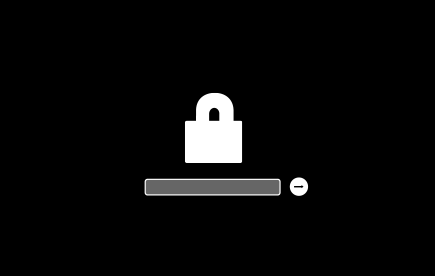
ファームウェアパスワード解除サービス
12,000円
私たち、MacLogicRepair(マック・ロジック・リペア)は、Mac修理のプロフェッショナル集団です。これまで5,000件以上の修理を対応し、他店では実現不可能な低価格でのMac修理を提供しています。どんなことでもご相談ください。解決への近道をご提案いたします。
Macでパスワードを忘れてしまった場合は、パスワードリセットをおこなう必要があります。
Macの機種や設定内容によってリセットの手順は異なりますので、今回の記事を参考に試してみてください。
また、パスワードがあっているのにログインできない場合は、再起動やcaps lockの解除、キーボードの動作確認などを試してみてください。これらを実施してもログインできない場合は、パスワードが間違っている可能性が高いので、パスワードの再設定をおこないましょう。
ファームウェアパスワード解除サービス
12,000円
私たち、MacLogicRepair(マック・ロジック・リペア)は、Mac修理のプロフェッショナル集団です。これまで5,000件以上の修理を対応し、他店では実現不可能な低価格でのMac修理を提供しています。どんなことでもご相談ください。解決への近道をご提案いたします。
Macの修理は10年以上、累計5,000件以上のMac製品を修理してきていますので、多くの故障に対応が可能です。特に得意なのは、ロジックボードの修理です。ロジックボードは交換ではなく修理にすることでデータをそのまま残すことが可能です。
お客様の思い入れを大切にしたいという思いで、ロジックボード修理を行っています。
ぜひお気軽にご相談くださいませ。
〒160-0023
東京都新宿区西新宿7丁目18-16 トーシンハイム新宿 606